谷歌浏览器如何清理网页缓存并提升页面加载速度
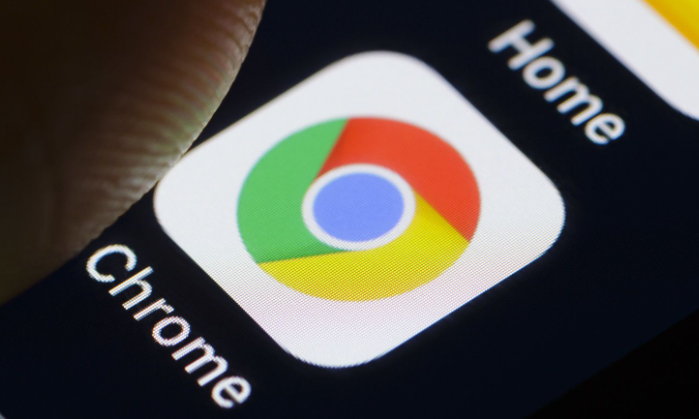
一、打开谷歌浏览器设置
1. 启动浏览器:首先,确保你已经打开了谷歌浏览器。
2. 进入设置:点击浏览器右上角的三点菜单图标,选择“设置”选项。这将带你进入浏览器的设置页面。
二、导航到隐私和安全设置
1. 找到隐私与安全:在设置页面中,向下滚动直到找到“隐私与安全”部分。
2. 点击清除浏览数据:在隐私与安全区域,你会看到一个名为“清除浏览数据”的按钮。点击它以继续下一步。
三、选择要清除的内容
1. 时间范围:在弹出的对话框中,你可以选择清除数据的时间段。通常有“全部时间”、“最近一小时”、“最近24小时”等选项。为了彻底清理,建议选择“全部时间”。
2. 勾选缓存图片和文件:在对话框中,确保勾选了“缓存的图片和文件”选项。这是清除网页缓存的关键步骤。
3. 其他选项:你还可以根据需要勾选其他要清除的数据类型,如Cookie、浏览历史记录等。
四、执行清理操作
1. 确认选择:在选择了要清除的内容后,点击“清除数据”按钮。
2. 等待完成:浏览器将开始清除所选的数据。这个过程可能需要一些时间,具体取决于你要清除的数据量。
五、验证清理效果
1. 重新加载页面:清理完成后,可以尝试重新加载之前访问过的网页,观察页面加载速度是否有所提升。
2. 检查存储空间:返回浏览器的设置页面,查看“隐私与安全”部分下的“缓存存储”信息,确认缓存已被成功清理。
通过以上步骤,你可以轻松地在谷歌浏览器中清理网页缓存,从而提升页面加载速度和整体浏览体验。记得定期进行这一操作,以保持浏览器的最佳性能。
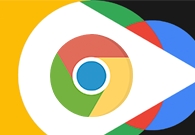
Chrome的自动翻译如何设置
有很多用户刚开始使用Chrome浏览器的时候,不知道Chrome的自动翻译如何设置?于是本文为大家带来了详细的新手教程。
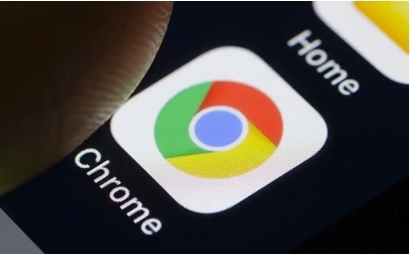
如何为Chrome扩展创建选项页面
如何创建Chrome扩展的选项页面?本指南讲解选项页的实现方式,助你开发更友好的插件。
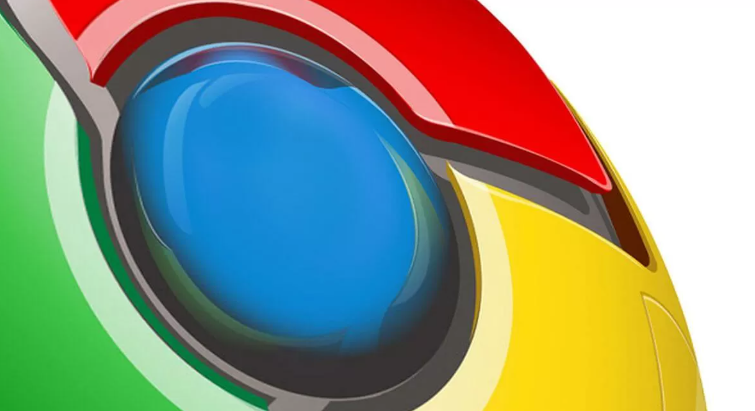
google浏览器下载安装后浏览器运行卡顿优化技巧
google浏览器安装完成后出现运行卡顿,可通过清理缓存、管理扩展或调整设置提高浏览器性能,保证网页加载速度和使用流畅度。
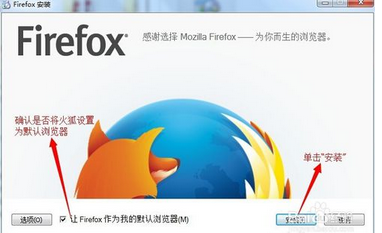
火狐浏览器怎么安装_火狐浏览器安装步骤
你有没有在使火狐浏览器的时候遇到各种问题呢,你知道火狐浏览器怎么安装吗?来了解火狐浏览器安装的具体步骤,大家可以学习一下。

Google浏览器下载包网络连接优化方法
分享Google浏览器下载包的网络连接优化方案,显著提升下载速度和稳定性。

Chrome浏览器下载更新失败的处理方法
分析Chrome浏览器下载更新失败的原因,并提供针对性的解决方案,保障浏览器版本及时更新。

安装谷歌浏览器错误代码“0x80004002”该如何解决?
不知道大家是否有在给电脑安装Google chrome浏览器时碰到不正确代码0X80004002的情况呢?如果你不知道如何解决?就来试试下面的这个方法吧

谷歌浏览器历史记录怎么恢复
本篇文章给大家带来高手教你快速恢复谷歌浏览器的历史记录,还不清楚如何恢复历史记录的朋友快来看看吧。

谷歌浏览器无法下载
本网站提供谷歌官网正版谷歌浏览器【google chrome】下载安装包,软件经过安全检测,无捆绑,无广告,操作简单方便。

如何在Windows 11上安装谷歌浏览器?
本文解释了如何在上安装谷歌浏览器Windows 11,包括如何让Chrome成为你的默认网络浏览器。

怎么下载谷歌浏览器_谷歌浏览器快速下载方法
你有没有想要知道的谷歌浏览器使用技巧呢呢,你知道谷歌浏览器要怎么下载吗?来了解谷歌浏览器下载的具体步骤,大家可以学习一下。

谷歌网络浏览器安装不了怎么办?
谷歌浏览器安装不了怎么办?虽然现在市面上的浏览器越来越多,但是还是有很多朋友更喜欢用谷歌Chrome。这个浏览器确实很好用,但是最近有很多朋友反映自己的电脑装不了谷歌Chrome。那么这个时候我们该怎么办呢?不清楚的朋友来们一起来看看如何操作吧!

谷歌浏览器的翻译按键不见了?_谷歌浏览器开启翻译方法
谷歌浏览器的翻译功能向来是浏览国外网站的首选,你知道谷歌浏览器的翻译按键消失该怎么恢复吗,快来和小编一起学习恢复吧!

如何在Linux操作系统(Wayland)上修复Google Chrome黑屏
本篇文章给大家详细介绍了在Linux操作系统(Wayland)上修复Google Chrome黑屏的详细操作方法。

如何使用谷歌 Chrome 浏览器获取 MIT 个人证书?
Google Chrome是适用于 PC、Mac 或 Linux 的网络浏览器,IS&T 不支持谷歌浏览器

如何轻松修复“找不到服务器 IP 地址”谷歌浏览器错误?
谷歌浏览器是否在加载网页时遇到问题?阅读本文中的解决方案以修复它并重新上线。

如何在 Chrome 中禁用 WebBluetooth 和 WebUSB?
WebBluetooth 和 WebUSB 是Google Chrome支持的最新 API(应用程序接口)。基本上,这两个 API 都允许网站与连接到运行 Chrome 的系统的设备进行交互。对于许多用户来说,这是一个有用的功能,有时候会导致意想不到的结果。

如何将Chrome中的反向图像搜索选项替换为Google Lens 选项?
最近使用过网络浏览器内置反向图像搜索选项的 Google Chrome 用户可能已经发现 Google 从 Chrome 中删除了该选项。右键单击图像会在浏览器中显示新的“使用 Google 镜头搜索图像”选项,而不再是“搜索图像”选项。





